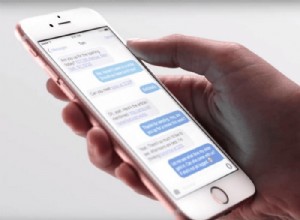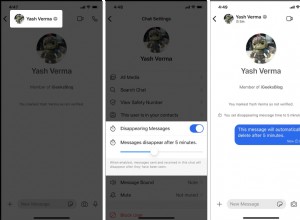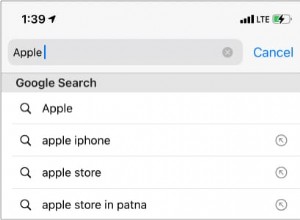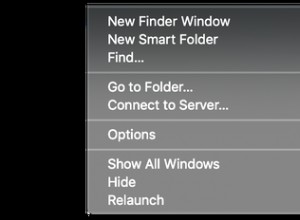من بين الفوائد العديدة لرقائق M1 ، هناك أيضًا قدرة رائعة على تثبيت أي تطبيقات iPhone أو iPad على أجهزة M1 Mac. هذا ممكن بسبب البنية المشتركة التي يشترك فيها نظاما التشغيل. كانت الاستجابة للتطوير فاترة ؛ بينما اختار بعض مطوري التطبيقات تحسين تطبيقات macOS الخاصة بهم ، لم يهتم آخرون كثيرًا.
السؤال الآن هو ، كيف يمكنك تثبيت كل من تطبيقات iOS أو iPadOS المحسّنة وغير المحسّنة لتشغيلها على جهاز M1 Mac الخاص بك؟ لحسن الحظ ، لدينا إجابات على كلا استفسارك.
- تثبيت تطبيقات iPhone أو iPad من M1 Mac App Store
- قم بتشغيل تطبيقات iOS أو iPadOS على M1 Mac باستخدام iMazing
- قم بتشغيل أي تطبيقات iPhone أو iPad على M1 Mac باستخدام iMobie AppTrans
تتوفر تطبيقات iOS المتوافقة مع macOS بسهولة على Mac App Store ، وإليك كيفية تنزيلها:
تثبيت تطبيقات iPhone أو iPad من M1 Mac App Store
- افتح Mac App Store وانقر على ملفك الشخصي من أسفل يسار الصفحة.
- انقر على " iPhone &iPad Apps" علامة التبويب الموجودة ضمن الحساب.
- حدد التطبيق من القائمة وانقر على زر التنزيل .
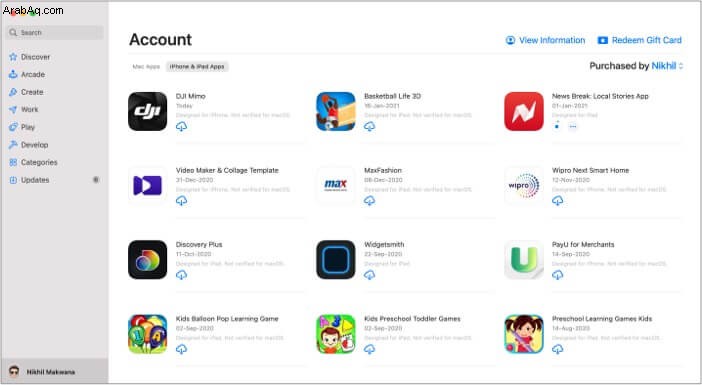
بعد قضاء الوقت المحدد ، سيتم تنزيل التطبيق على جهاز M1 Mac الخاص بك. يمكنك الوصول إلى التطبيق من Launchpad أو مجلد التطبيقات .
هناك طريقة بديلة وهي البحث في التطبيق في متجر تطبيقات Mac الخاص بك مباشرة ← قم بالتبديل إلى علامة تبويب تطبيقات iPhone و iPad و تنزيل التطبيق المطلوب.
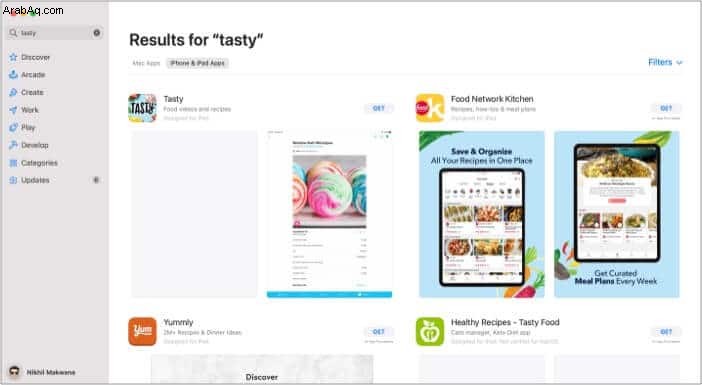
لتنزيل تطبيق iOS أو تحميله الجانبي على M1 Mac ، ستحتاج إلى برنامج إدارة جهاز محمول تابع لجهة خارجية ، iMazing. قم بتنزيل البرنامج على جهاز Mac الخاص بك ، ولنبدأ.
قم بتشغيل تطبيق iOS أو iPadOS على M1 Mac باستخدام iMazing
- شغّل iMazing وقم بتوصيل جهاز iPhone / iPad بجهاز M1 Mac.
- حدد إدارة التطبيقات علامات التبويب من القائمة.
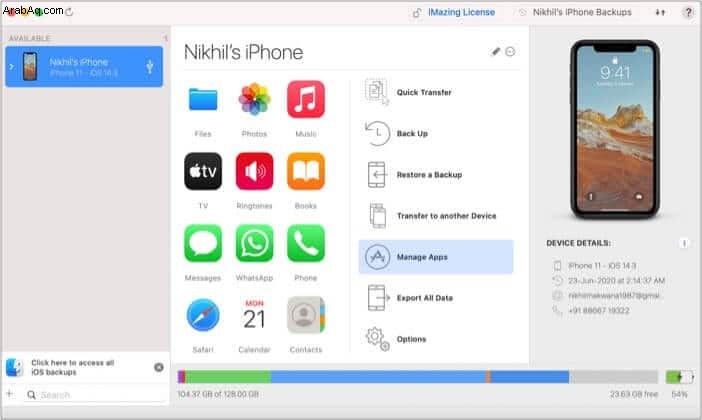
- انقر على علامة التبويب مكتبة لمشاهدة جميع التطبيقات التي تم تنزيلها على جهاز Mac.
- ابحث في التطبيق وانقر على زر التنزيل .
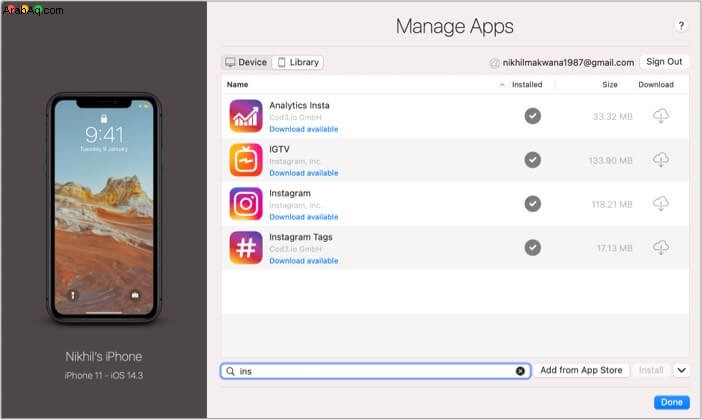
- بمجرد التنزيل ، انقر بزر الماوس الأيمن على التطبيق وحدد Export.ipa اختيار.
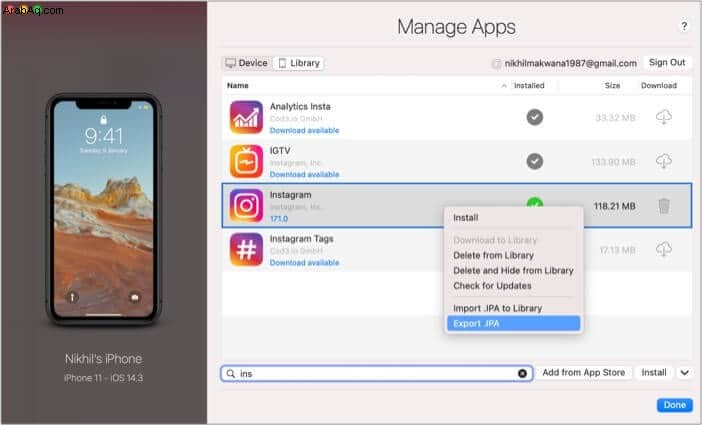
- اختر مجلد الوجهة المطلوب وانقر على حفظ .
- افتح المجلد وانقر على ملف .ipa لتثبيت التطبيق.
سيتم تثبيت التطبيق بعد قليل. افتح مجلد التطبيق أو Launchpad وانقر فوق رمز التطبيق لتشغيله على جهاز Mac.
قم بتشغيل أي تطبيقات iPhone أو iPad على M1 Mac باستخدام iMobie AppTrans
لذلك ، يساعدك برنامج AppTrans في عمل نسخة احتياطية من تطبيقات iPhone / iPad على جهاز Mac بنقرة واحدة. تكمن الفكرة في تأمين جميع ملفات Mac والبيانات المتعلقة بالتطبيق ، بما في ذلك ملفات .ipa ، وتقدم اللعبة ، والمزيد. كما أنها تمكنك من استعادتها على جهازك المحمول عند الحاجة.
من المزايا المذهلة لـ AppTrans أنه يمكنك تشغيل جميع تطبيقات iOS والاستمتاع بها على جهاز M1 Mac الخاص بك بسلاسة. لذا ، اسمحوا لي أن أريكم كيف يتم ذلك. بعد التنزيل والتثبيت AppTrans من iMobie على M1 Mac الخاص بك ؛
- قم بتشغيل تطبيق AppTrans و قم بتوصيل جهاز iOS الخاص بك عبر USB
- انتقل إلى App Downloader وابحث عن التطبيق الذي تريده.

- انقر على رمز التنزيل بجوار التطبيق لبدء التنزيل.
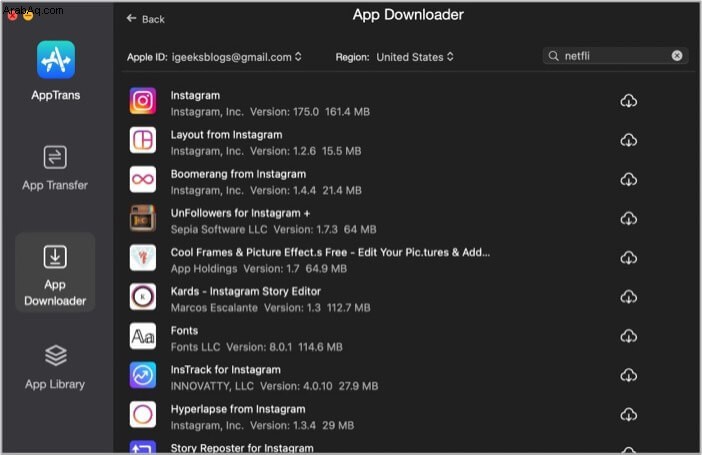
- إذا طُلب منك ، سجّل الدخول باستخدام Apple ID المستخدمة على جهازك المحمول.
- انتقل الآن إلى مكتبة التطبيقات ، سترى جميع التطبيقات التي تم تنزيلها هنا. انقر فوق تصدير بجانب التطبيق الذي تريده.
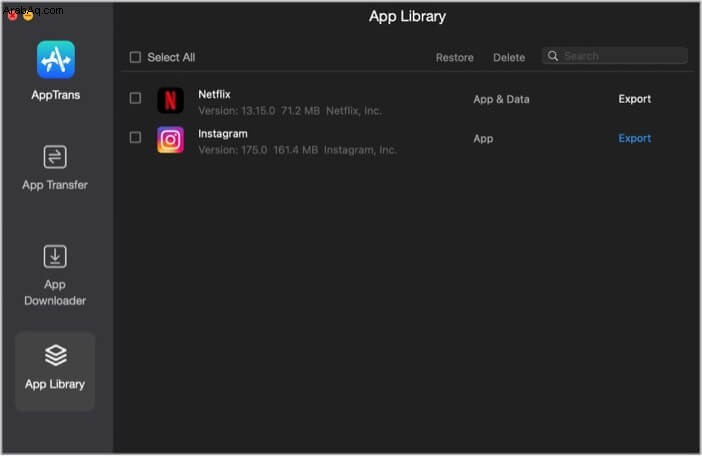
- حفظ الملف في المجلد المطلوب واترك التنزيل ينتهي.
- انقر على ملف .ipa تم تنزيله للتو لتثبيت التطبيق على جهاز Mac الخاص بك.

- افتح مجلد التطبيقات / Launchpad لاكتشاف التطبيق وفتحه.
هذا هو! والجدير بالذكر ، إذا كنت ترغب في تنزيل كل من التطبيق وبياناته ، فانتقل إلى قسم نقل التطبيقات وكرر الخطوات المماثلة.
ملاحظة:
- القيود - تم تصميم هذه التطبيقات للأجهزة التي تعمل باللمس ولم يتم تحسينها لنظام التشغيل macOS. لذلك ، قد تكون هناك بعض القيود والأخطاء أثناء الاستخدام.
- محظور بواسطة Apple -
- في 15 كانون الثاني (يناير) 2021 ، توقف Apple عن دعم تطبيقات iOS ذات التحميل الجانبي في M1 Mac. لذلك توقفت الطريقة الثانية عن العمل.
- ومع ذلك ، اعتبارًا من 19 كانون الثاني (يناير) 2021 ، عادت شركة آبل التغيير.
- الآن قد يغير عملاق التكنولوجيا رأيه مرة أخرى ، لذا إذا كنت تريد تثبيت تطبيقات iPhone أو iPad على جهاز Mac ، فافعل ذلك الآن!
هل ثبّتت تطبيقات iPhone أو iPad على M1 Mac؟
لدي ركن ناعم خاص للتطبيقات ؛ يجعلون الحياة سهلة للغاية. لذا يمكنك أن تتخيل فرحي أنه يمكنني تشغيل نفس التطبيق على Mac و iPhone.
على الرغم من أنني أتمنى أن يقوم المزيد من المطورين بتحسين تطبيقاتهم لـ M1 Mac. بالإضافة إلى ذلك ، أرجوكم ، لا تدعوا شركة Apple تغير رأيها مرة أخرى بشأن تطبيقات التحميل الجانبي. (أبقوا أصابعي متقاطعة)
ماذا عنك؟ ما هو تطبيق iOS المفضل لديك؟ شاركها معنا في قسم التعليقات أدناه.
اقرأ المزيد:
- كيفية إزالة تثبيت Adobe Flash Player على نظام التشغيل Mac
- M1 Pro مقابل M1 Max:العملية مقابل القوة ، أيهما سيفوز؟
- كيفية تمهيد M1 Mac إلى استرداد macOS
- مشاركة شاشة Mac مع جهاز Mac آخر